2022'de Mac için En İyi 8 Pano Yöneticisi
Yayınlanan: 2022-01-11Tüm büyük masaüstü işletim sistemleri, sınırlı sayıda pano yönetimi özelliği sunar. Örneğin, macOS kullanıyorsanız, sisteminizdeki yerleşik pano yöneticisi yalnızca bir arabellek kullanır; bu, aynı anda yalnızca bir metin parçacığını kopyalayabileceğiniz anlamına gelir.
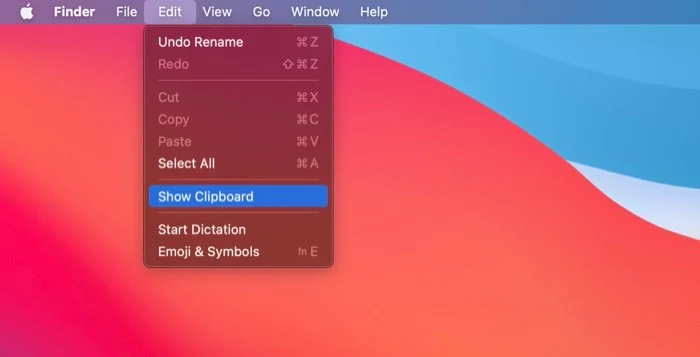
Çoğu Mac kullanıcısı bu sınırlı pano işlevine aldırmazken, iş akışı uygulamalar arasında çok fazla metin kopyalayıp yapıştırmanızı gerektiren biriyseniz, bu işinizi oldukça hızlı bir şekilde sıkıcı hale getirecektir.
Üçüncü taraf pano yöneticilerinin devreye girdiği yer burasıdır. İyi bir üçüncü taraf pano yöneticisi, birden çok metin parçacığını (çeşitli biçimlerde) kopyalamanıza olanak tanıyan birden çok arabelleği destekler, böylece bunlara istediğiniz zaman ve istediğiniz zaman erişebilirsiniz.
Mac'inizdeki pano yönetimini iyileştirmek ve iş akışınızı hızlandırmak için kullanabileceğiniz Mac için en iyi pano yöneticileri için seçtiklerimiz burada.
İçindekiler
1. Yapıştır – Pano Yöneticisi
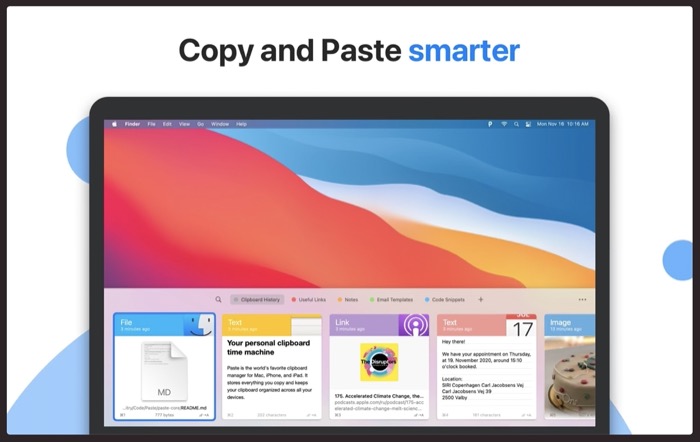
Yapıştır, Mac için en popüler pano yöneticilerinden biridir. Kopyaladığınız her şeyi Mac, iPhone ve iPad'inizde saklamanıza olanak tanır, böylece istediğiniz zaman bulabilirsiniz. Yapıştır panosu yöneticisi ile kopyalayabileceğiniz şeylerden bazıları metin, bağlantılar, resimler veya dosyalardır.
Yapıştır ile kopyaladığınız tüm içerikler uygulamada kalır ve basit bir arama ile kolayca bulabilirsiniz. Ayrıca, Yapıştır, kopyalanan içeriğinizi, her şeyi düzenli tutmak için iğneleri kullanarak kategorilere ayırmanıza olanak tanır. Ayrıca, içeriği biçimlendirmeden yapıştırma, birden çok kopyalanan öğeyi aynı anda seçip yapıştırma ve içeriği yapıştırmayı basitleştirmek için kurallar ayarlama olanağına da sahip olursunuz.
Yapıştır'ın en iyi özelliklerinden biri, tüm verilerinizi iCloud hesabınızla senkronize eden iCloud senkronizasyonudur. Bu şekilde, tüm pano kupürleriniz tüm cihazlarınız arasında senkronize edilir, böylece onu farklı cihazlar arasında öğeleri kopyalayıp yapıştırmak için evrensel bir panoya dönüştürebilirsiniz.
Ücretsiz (14 günlük ücretsiz deneme), Ücretli (ayda 1,99 ABD doları)
İndir Yapıştır – Pano Yöneticisi
2. CopyClip – Pano Geçmişi
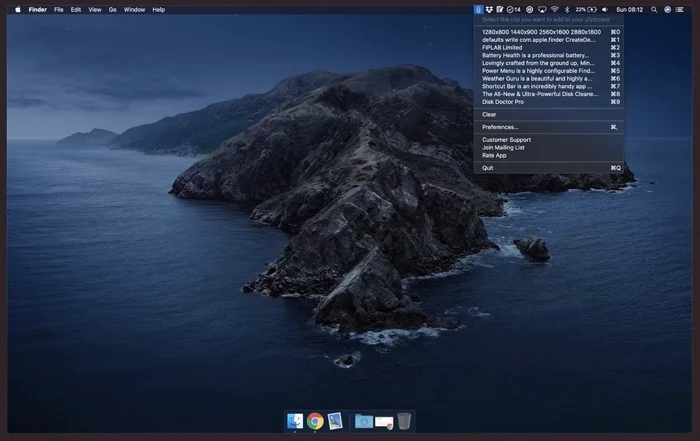
CopyClip, Mac için en basit pano uygulamasıdır. MacOS'un menü çubuğundan çalışır ve oldukça basit bir arayüze sahiptir, bu da onu minimum minimum pano yönetimi özelliklerini isteyenler için mükemmel bir pano yöneticisi yapar.
Menü çubuğu uygulaması olmak, CopyClip'in kopyaladığınız/kestiğiniz tüm içeriği menü çubuğunda göstermesi anlamına gelir, böylece Mac'inizin herhangi bir yerinden erişebilirsiniz.
Ek özelliklerden bahseden CopyClip, kaç tane kupür hatırlamasını istediğinizi seçmenize izin verir. Ayrıca, içeriğinin kaydedilmesini istemediğiniz uygulamaları hariç tutmanıza da olanak tanır, bu da uygulamanın parolalarınız gibi hassas bilgileri kaydetmesini önlemenize yardımcı olur.
Özgür
CopyClip'i İndirin - Pano Geçmişi
3. 'Em'leri Kopyalayın (Pano Yöneticisi)
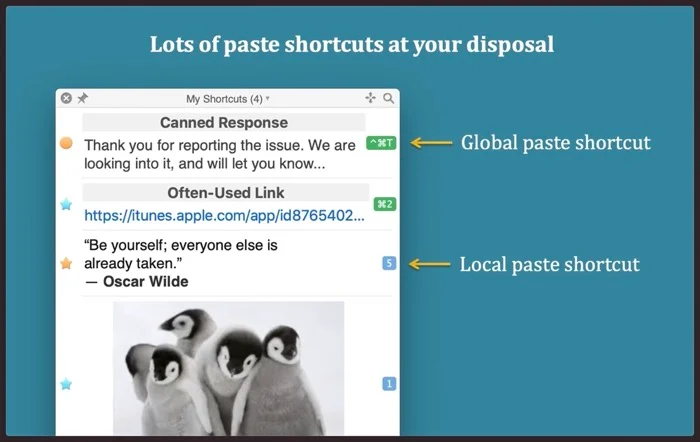
Copy 'Em, bir dizi gelişmiş özelliğe sahip Mac için güçlü bir pano yöneticisidir. Bunu kullanarak metinden, resimlerden ve dosyalardan HTML'ye, kod parçacıklarına, PDF'lere ve diğer birkaç özel dosya biçimine kadar her şeyi kopyalayabilir/kesebilirsiniz.
Temel işlevlerin yanı sıra Copy 'Em, uygulamalar arasında geçişi en aza indirmek, ekran görüntüleri yakalamak ve veri toplamak, favori pano girişlerini kalıcı olarak depolamak ve klavye kısayolları aracılığıyla sık snippet'leri yapıştırmak için öğeleri toplu olarak kopyalayıp yapıştırmanıza da olanak tanır.
Ayrıca, kopyaladığınız öğeleri listeler halinde düzenleyebilir, sıralayabilir, etiketleyebilir ve hızlıca arayabilirsiniz. Benzer şekilde, içeriğinizi iPhone'larınız, iPad'leriniz ve Mac'iniz arasında da senkronize etme seçeneğiniz vardır; bu, cihazlar arasında hızlı bir şekilde içerik yapıştırmanıza yardımcı olabilir. Son olarak, içeriğinin kopyalanmasını istemediğiniz uygulamalar varsa, diğer birkaç pano yöneticisi gibi onları yoksayma listesine ekleyebilirsiniz.
Ücretli (14.99$)
Copy 'Em'i İndirin (Pano Yöneticisi)
4. Flycut (Pano Yöneticisi)
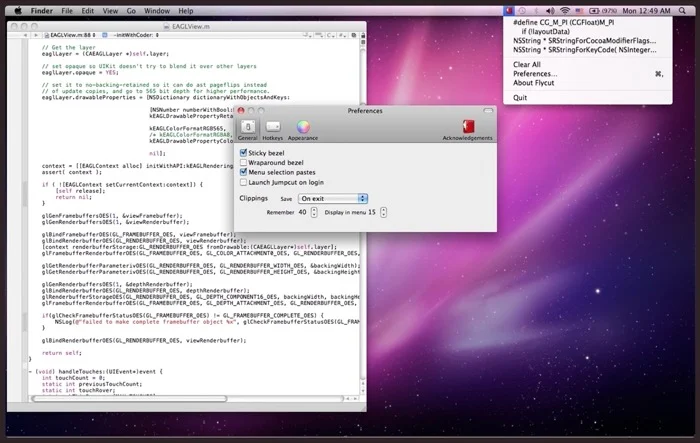
Flycut, geliştiricilere yönelik Mac için ücretsiz bir pano yöneticisidir. Açık kaynaklı bir pano yöneticisi olan ancak birkaç ekstra özelliği olan Jumpcut'a dayanmaktadır.
CopyClip'e benzer şekilde, Flycut da menü çubuğunda bulunur ve tüm kayıtlı kupürlerinize erişim sağlar. Ayrıca, kaydedebileceği maksimum kırpma sayısı, çıkışta kaydedilen kırpıntılara ne olacağı, kısayol tuşu vb. gibi belirli ayarları değiştirme seçeneğine de sahip olun.
Özgür
Flycut'ı İndirin (Pano Yöneticisi)
5. CopyLess 2 – Pano Yöneticisi
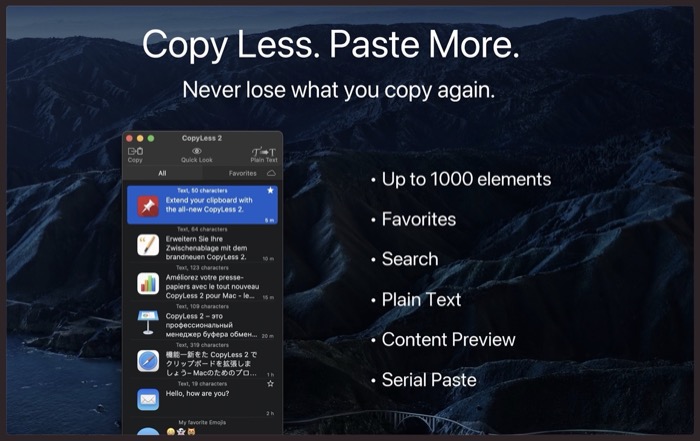
CopyLess 2, CopyLess pano yöneticisinin yeniden tasarımı ve elden geçirilmesidir. Farklı uygulamalar arasında kopyaladığınız/kestiğiniz 1000 adede kadar kırpma saklayabilir, böylece bunlara erişebilir ve gerektiğinde diğer uygulamalara yapıştırabilirsiniz.
Tüm içeriğiniz diske kaydedilir, yani yeniden başlattıktan sonra bile bunlara erişebilirsiniz. CopyLess 2, kaydettiğiniz kupürleri bulmayı ve saklamayı kolaylaştırmak için bunları etiketlemenize ve favoriler olarak işaretlemenize olanak tanır. Ayrıca, size uygulama adına, içeriğe veya özel başlığa göre de oldukça kullanışlı olan kupürleri bulma seçeneği sunar.

Ayrıca, CopyLess 2 ile tüm cihazlarınıza erişmek için kırpmalarınızı iCloud ile senkronize etmeyi seçebilir, birden çok öğeyi aynı anda yapıştırmak için önceden tanımlanmış kısayollar oluşturabilir ve yapıştırmadan önce metin kupürlerinden biçimlendirmeyi otomatik olarak kaldırabilirsiniz.
Ücretsiz, Ücretli (6,99 $)
CopyLess 2'yi İndirin – Pano Yöneticisi
6. Yapıştır Kutusu
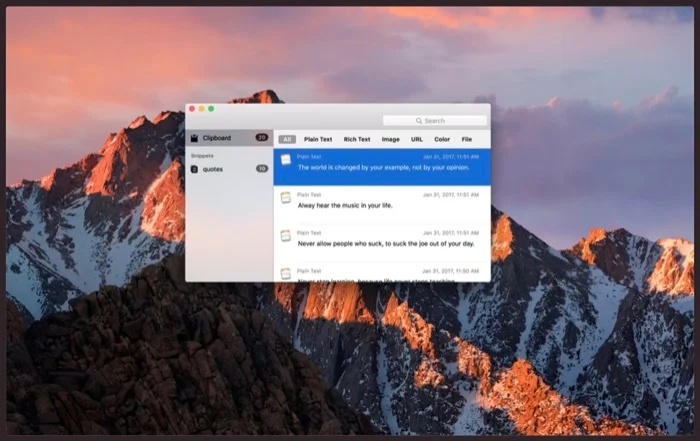
PasteBox, Mac için başka bir hafif (ancak zengin özelliklere sahip) keskin nişancı ve pano yöneticisidir. Metin ve fotoğraflardan web sayfalarına kadar çeşitli veri türlerini kopyalamayı ve gerektiğinde yönetmeyi kolaylaştırarak kopyala-yapıştır iş akışınızı düzene koymanıza yardımcı olur.
PasteBox'ta kopyalanan öğelere erişmek de oldukça kolaydır: tek yapmanız gereken pano yöneticisini çağırmak için bir klavye kısayoluna basmaktır, ardından bunları otomatik olarak yapıştırmak için pano öğelerini seçmeniz yeterlidir. Benzer şekilde, tüm snippet'lerinizi tek bir yerde verimli bir şekilde düzenlemek ve yönetmek için yerleşik snippet yöneticisini de kullanabilirsiniz.
Ayrıca, PasteBox size kalıcı bir geçmiş, verilerinin kopyalanmasını önlemek için uygulamaları hariç tutma seçeneği, snippet'leri içe/dışa aktarma ve diğerlerinin yanı sıra klavye kısayollarını kullanarak pano içeriğini yapıştırma yeteneği gibi birçok başka özellik sunar.
Ödendi (5.99$)
PasteBox'ı İndirin
7. Herhangi bir arabellek
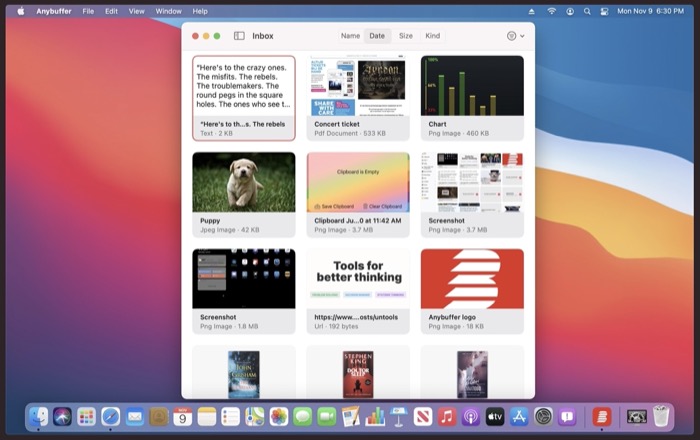
Anybuffer, sıradan bir pano yöneticisinden daha fazlasıdır: esasen düz metin, belgeler ve bağlantılardan resimlere ve videolara kadar her şeyi depolamanıza ve düzenlemenize izin veren bir şeyler düzenleyicisidir, böylece hiçbirine erişiminizi asla kaybetmezsiniz.
Kopyaladığınız her şey iCloud hesabınızla ve ardından diğer tüm Apple cihazlarınız arasında senkronize edilir. Bu, cihazlar arasında kolayca metin kopyalayıp yapıştırmanıza olanak tanır.
Ayrıca Anybuffer, kaydettiğiniz kupürleri ve akıllı rafları hızla bulmanızı sağlayan, her şeyi düzenli tutmanıza ve her yerden erişmenize olanak tanıyan güçlü bir arama özelliğine de sahiptir.
Ücretsiz, Ücretli (ayda 9,99 ABD dolarına kadar)
Anybuffer'ı indirin
8. Maccy
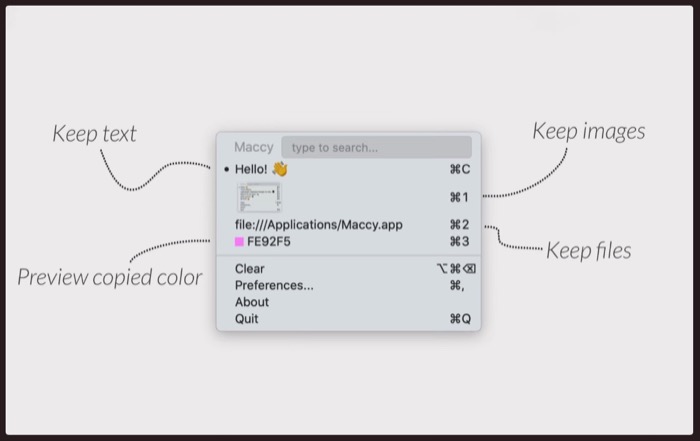
Maccy, açık kaynaklı ve hafif bir Mac pano yöneticisidir. Kopyalama geçmişinizi elinizin altında tutma işini yapar, böylece kullanmak istediğinizi seçip farklı uygulamalara ve hizmetlere yapıştırabilirsiniz.
Maccy, işlemlerinin çoğu için klavye kısayollarını kullanır; bu, kullanmak istediğiniz kupürleri hızlı ve kolay bir şekilde seçmenize olanak tanır. Öyle değil, kupürleri (biçimlendirmeli veya biçimlendirmesiz) yapıştırma, sık ihtiyacınız olan öğeleri sabitleme ve klavye kısayollarını kullanarak bir kerede geçmişinizi temizleme olanağına sahip olursunuz.
Diğer birkaç pano yöneticisine benzer şekilde, Maccy ayrıca belirli uygulamaların kaydedilmesini engellemenize izin verir, böylece şifrelerinizi veya diğer hassas bilgilerinizi kaydetmeyeceğinden emin olabilirsiniz.
Ücretli (9.99$)
Anybuffer'ı indirin
Pano Yöneticileri ile Mac'te İçeriği Verimli Bir Şekilde Kopyala-Yapıştır
Uygulamalar arasında içerik kopyalayıp yapıştırabilmek gerçekten kullanışlı bir işlevdir. Aynı içeriği gerektiği yerde kullanmanıza yardımcı olur ve manuel olarak tekrar tekrar yazma ihtiyacını ortadan kaldırır.
Bu listedeki Mac pano yöneticilerini kullanarak, daha önce kopyaladığınız verileri kaybetme konusunda endişelenmenize gerek kalmadan birden fazla veriyi Mac'inizdeki farklı uygulamalar arasında aynı anda kesebilir, kopyalayabilir ve yapıştırabilirsiniz. Ve sırayla, üretkenliğinizi artırmak için iş akışınızı kolaylaştırın.
Mac için Pano Uygulamaları hakkında SSS
2. Mac için en iyi pano yöneticisi ücretsiz mi?
Yapıştır, Mac için en zengin özelliklere sahip pano yöneticisi olsa da, yalnızca 14 günlük deneme sürümüyle birlikte gelir. Mac için en iyi ücretsiz pano yöneticisini arıyorsanız, CopyClip'e göz atmalısınız. MacOS'un menü çubuğundan çalışır ve oldukça basit bir arayüze sahiptir, bu da onu minimum minimum pano yönetimi özelliklerini isteyenler için mükemmel bir pano yöneticisi yapar.
3. Mac'in bir pano geçmişi var mı?
macOS'ta yerleşik yalnızca bir pano vardır ve yalnızca en son kopyaladığınız şeyi yapıştırabilirsiniz. Pano Geçmişi macOS'ta mevcut değil. Pano Yöneticisi uygulamasının kullanışlı olduğu yer burasıdır. Bu makalede Pano geçmişini destekleyen en iyi Pano yöneticisi uygulamalarını listeledik.
4. Mac'te panoma nasıl erişirim?
Mac kullanıcıları pano işlevi olmadan yaşayamaz. Bir MacBook'a kopyalayıp yapıştırırsanız, resimlerinizi ve metinlerinizi yerler arasında aktarmak için bu macOS programını kullanabilirsiniz.
Herhangi bir Mac'te Pano, Finder uygulaması aracılığıyla bulunabilir. Siz çalışırken bilgisayarınızın arka planında çalışır.
- Finder'ı başlatın.
- Üst menüden Düzenle'yi seçin.
- Panoyu Göster'i seçin.
5. Panomu Mac'te nasıl temizlerim?
Pano doğrudan silinemez.
Boşluk çubuğu karakterini kopyalamak, MacBook veya iPhone'unuzdaki panoyu temizlemenin en kolay yoludur. Örneklemek için:
- Mesajlar uygulamasını açın.
- İmleci oluşturma kutusuna getirin.
- Boşluk çubuğuna basın.
- Az önce yaptığınız alana dokunun ve basılı tutun ve tümünü seçin.
- Metni kopyalayın.
Bu, önceki içeriğin yerini alacak ve Panoya boşluk ekleyecektir.
